Početak rada u usluzi Events (klasično)
Događaji (klasični) olakšavaju održavanje online događaja. Bez obzira na to pokrećete li proizvod ili držite sve ruke, možete održati dotjeranu, interaktivnu prezentaciju s multimedijom, pitanjima i anketama kako biste privukli svoju publiku.
Zakaži događaj
Događaji (klasični) nisu podržani na webex sastancima Virtual Desktop Software, tako da nije dostupan u VDI okruženjima.
Prijavite se na web-mjesto i odaberite Webex događaji (klasični). Na lijevoj navigacijskoj traci otvorite Unesite podatke o događaju, kao što su zahtjevi za registraciju, datum, audio postavke i sudionici.
Kako bi se događaj odvijao glatko, pozovite paneliste da služe kao stručnjaci za predmete, odgovaraju na pitanja i upravljaju anketama.
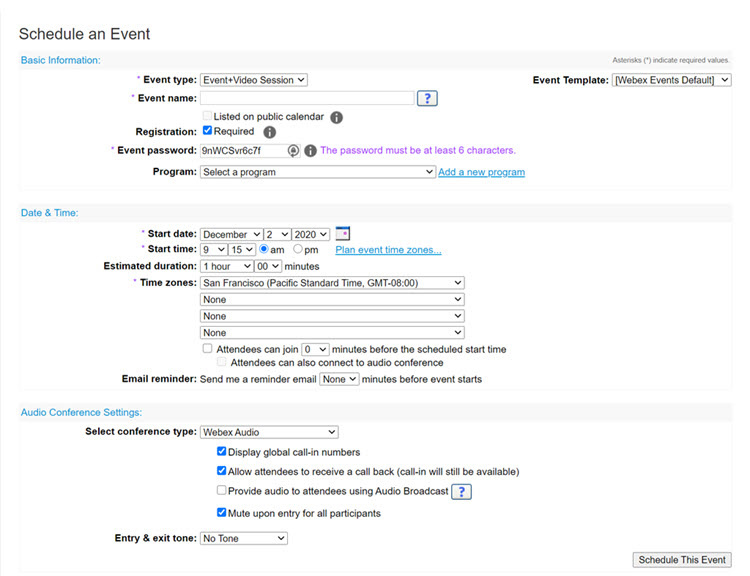
Započinjanje događaja
U zakazano vrijeme događaja prijavite se na web-mjesto. Na početnoj stranici u odjeljku Nadolazeći sastancipronađite događaj, a zatim odaberite Započni.
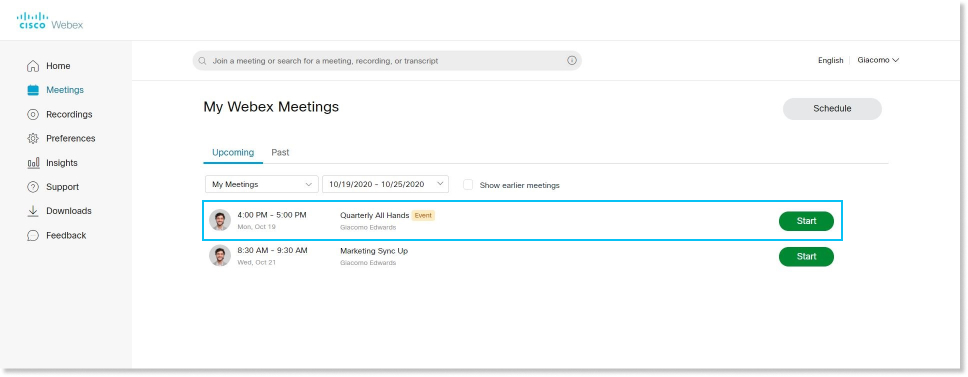
Pridružite se događaju
Kada ste pozvani na webex događaj, primili ste poruku e-pošte s uputama. Kliknite vezu da biste se pridružili događaju. U odjeljku Pridruži se događaju sadaunesite svoje ime i adresu e-pošte, a zatim kliknite Pridruži se sada.
Možda će se od vas tražiti da unesete lozinku za događaj. To možete pronaći u pozivnici e-poštom.
Uspostavi audioprijenos
Prije nego što se pridružite događaju, možete odabrati postavke koje koristite za zvuk u događaju.
-
Kliknite mogućnosti audioveze u aplikaciji Webex Događaji.
-
Odaberite način slušanja zvuka u događaju:

-
Upotrijebite zvuk računala – Upotrijebite računalo sa slušalicama ili zvučnicima. Ovo je zadana vrste zvučne veze.
Možete promijeniti slušalice, zvučnike i mikrofon.
-
Nazovi me na – unesite ili odaberite poslovni ili kućni broj telefona na koji želite nazvati događaj.
-
Poziv u sastanak – Nazovite sa svog telefona kada događaj započne. Popis globalnih brojeva za uključivanje u poziv dostupan je nakon što se pridružite događaju.
-
Nemoj uspostaviti zvučni prijenos – Nećete čuti zvuk na događaju putem računala ili telefona. Ovu mogućnost koristite ako se nalazite u sobi za sastanke, ali želite koristiti računalo za zajedničko korištenje sadržaja u događaju.
-
-
Ako se događaju želite pridružiti s isključenim zvukom, kliknite Isključi zvuk
 .
.Vidjet ćete
 kad vam je mikrofon utišan. Kliknite Uključi zvuk mikrofona
kad vam je mikrofon utišan. Kliknite Uključi zvuk mikrofona kada želite govoriti u događaju.
kada želite govoriti u događaju.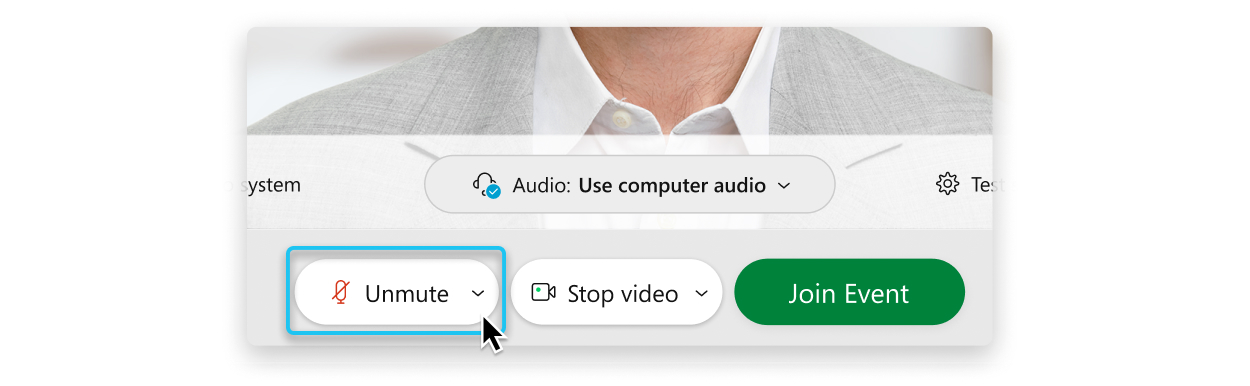
Domaćini mogu spriječiti sudionike da se sami preinače u posao, tako da ta opcija možda neće biti dostupna.
Pokretanje videozapisa
Ako ste panelist, možete odabrati postavke koje koristite za videozapise u događaju prije nego što se pridružite događaju.
-
Ako se želite pridružiti događaju s isključenim videozapisom, kliknite Isključi moj videozapis
 .
.Vidjet ćete
 kad je videoprijenos isključen. Kada želite prikazati videozapis, kliknite Uključi moj videozapis
kad je videoprijenos isključen. Kada želite prikazati videozapis, kliknite Uključi moj videozapis  .
.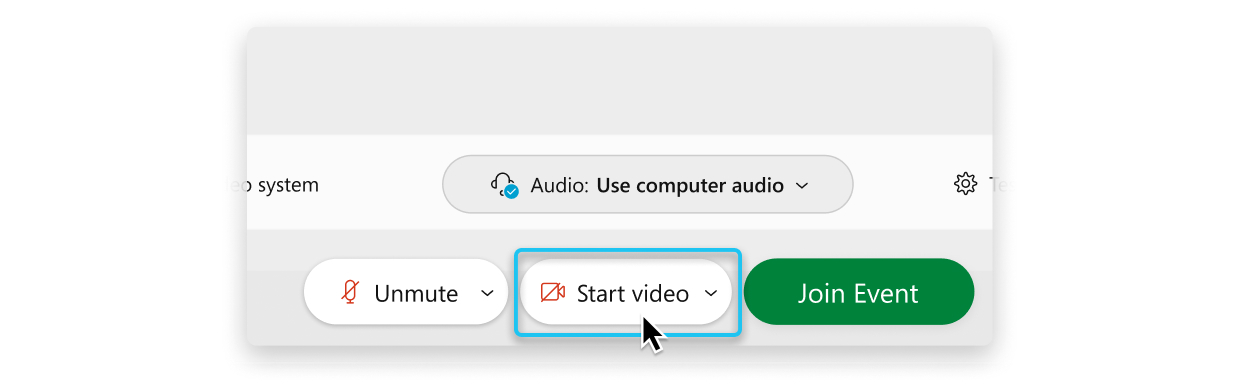
-
Prema zadanim postavkama, videozapis koji se sam prikazuje u zrcalnom prikazu. Zrcalni prikaz možete isključiti ako se želite vidjeti u videozapisu za samostalni prikaz na isti način na koji vas vide drugi sudionici događaja.
-
Kliknite Pridruži se događaju.
Korisničko sučelje Events (klasično) je jednostavno. Većina opcija događaja nalazi se u sredini, a sudionici i drugi paneli su na desnoj strani.
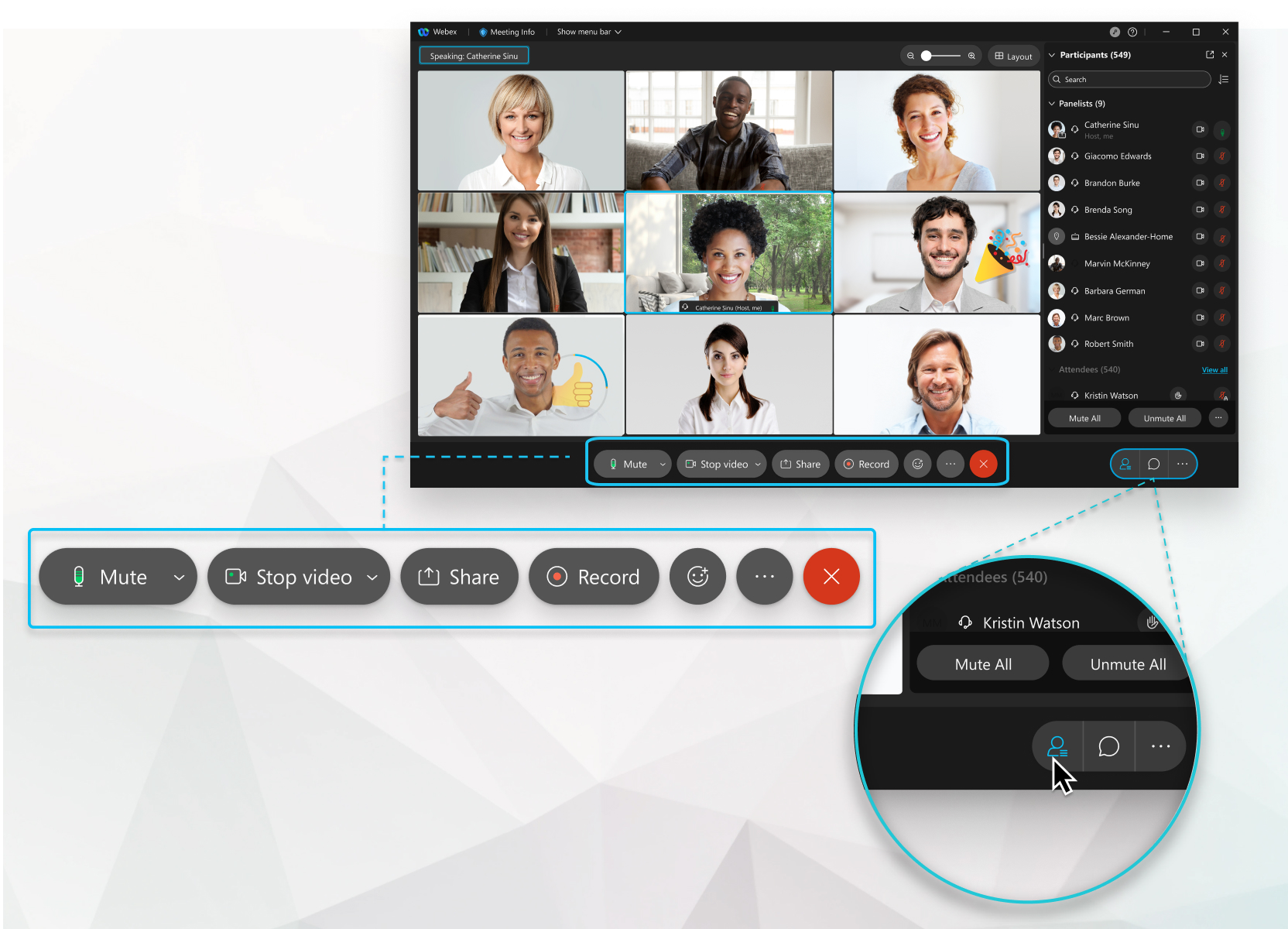
Dijeljenje sadržaja
Izlagači mogu dijeliti sadržaj tijekom događaja tako da odaberete Zajedničko korištenje  . Možete zajednički koristiti zaslon, aplikaciju, datoteku ili zaslonsku ploču.
. Možete zajednički koristiti zaslon, aplikaciju, datoteku ili zaslonsku ploču.
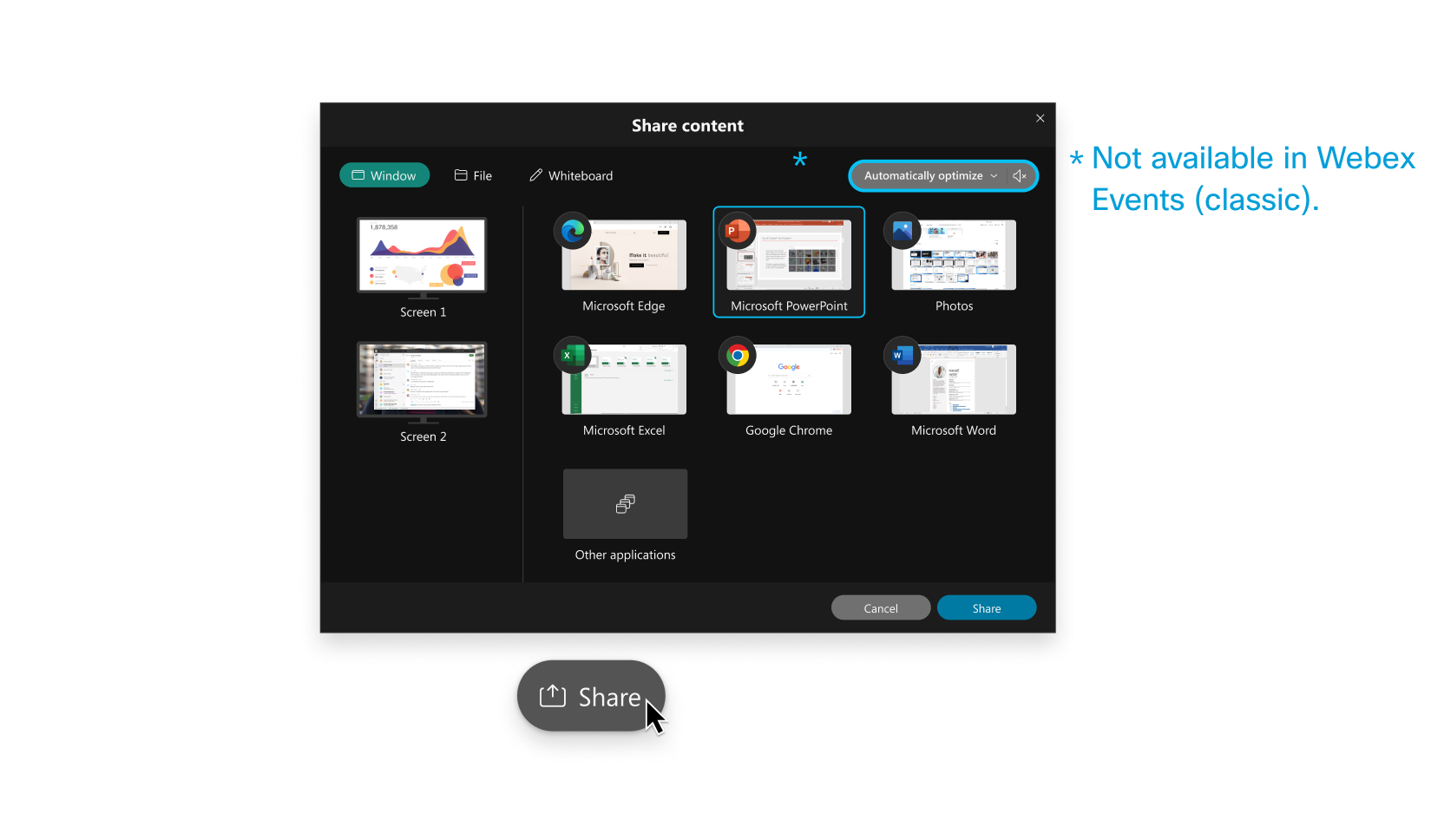
Za više informacija o dijeljenju sadržaja kliknite ovdje.
Samo panelisti smiju biti izlagači. Ako želite da sudionik dijeli sadržaj, neka ga domaćin učini panelistom. Da biste to učinili, na ploči Sudionici kliknite Prikaži sve sudionike. Odaberite sudionika i odaberite Napravi panelist.
Snimanje događaja
Vaši događaji su važni. Ako cijeli vaš tim ne može biti tamo ili ako želite učiniti snimljene događaje dostupnima, zabilježite događaj da biste ga kasnije podijelili. Snimka uključuje zvuk, videozapise i prezentacije.
Dok se nalazite u događaju, odaberite Snimač  i odaberite Snimi. Vi i vaši sudionici vidite
i odaberite Snimi. Vi i vaši sudionici vidite na vrhu korisničkog sučelja kada je snimanje u tijeku.
Web-mjesto možda je već postavljeno tako da automatski bilježi vaše događaje. Ako ne, razgovarajte s administratorom web-mjesta o postavljanju web-mjesta.
Kada događaj završi, primit ćete poruku e-pošte s vezom za snimanje. Vaša snimka obično stiže ubrzo nakon događaja, ali može potrajati, ovisno o veličini snimanja, propusnosti web-lokacije i drugim čimbenicima.


